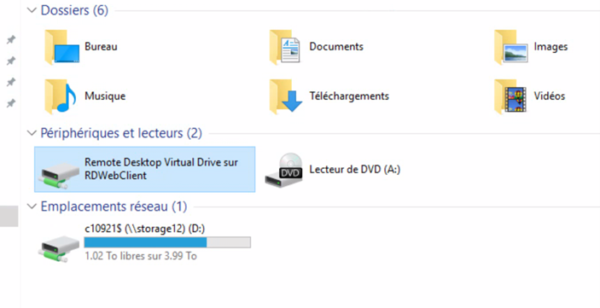10Ihre Dateien im Internetbrowser vom lokalen Arbeitsplatz nach Crésus Cloud kopieren
Wenn Sie in Ihrem Internetbrowser Dateien von Ihrer lokalen Festplatte in Ihre Crésus-Cloud-Sitzung übertragen wollen, gehen Sie wie folgt vor:
- übernehmen Sie die gewünschten Ordner oder Dateien einfach per Kopieren/Einfügen;
- ziehen Sie die gewünschten Ordner oder Dateien per «Drag and Drop» von Ihrem lokalen Arbeitsplatz in Ihre Crésus-Cloud-Sitzung;
- verwenden Sie das Tool «Hochladen» in der Symbolleiste Ihrer Crésus-Cloud-Sitzung:
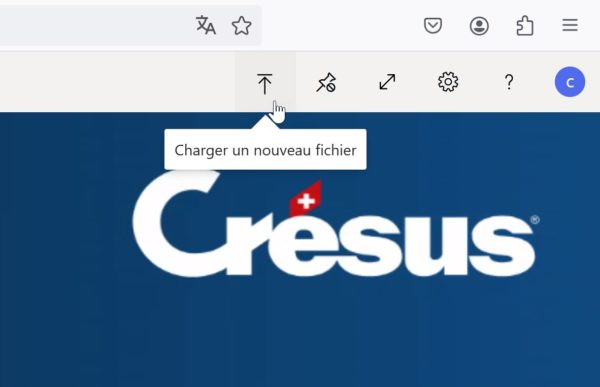
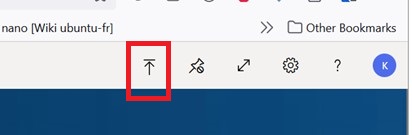
Hinweis: Wenn Sie «Drag and Drop» oder das Symbol «Hochladen» verwenden, wird die kopierte Datei im Ordner «Uploads» des Laufwerks «Remote Desktop Virtual Drive auf RDPWebClient» Ihrer Crésus-Cloud-Sitzung abgelegt: